借助迅捷CAD编辑器进行编辑CAD图形非常方便的,那么若要调整CAD重叠图形显示顺序,我们应该如何操作呢?接下来笔者就分享借助迅捷CAD编辑器调整CAD重叠图形显示顺序的操作方法。
打开迅捷CAD编辑器软件,点击界面“文件”选项,然后再点击“打开”按钮,将要进行编辑的CAD文件打开。
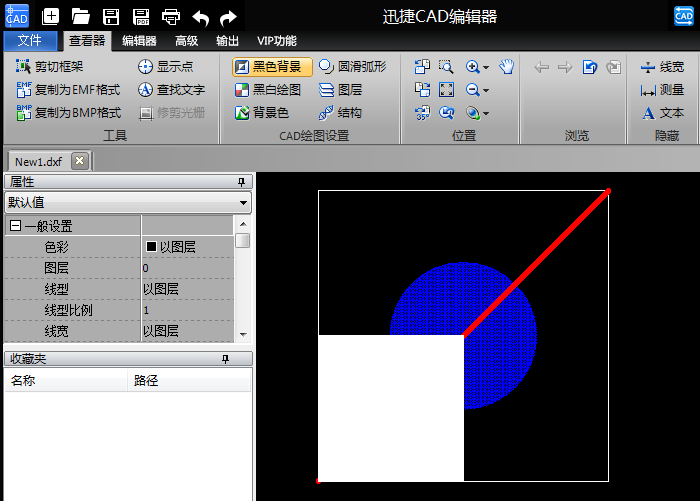
CAD文件打开后,切到“编辑器”菜单面板,要调整CAD中重叠图形的显示顺序,那么先要选中要调整的图形对象。
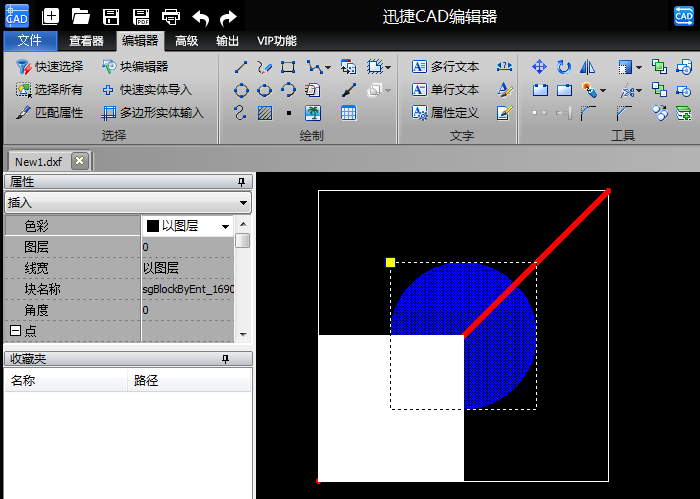
假如要把图形对象在最前端显示,选择该对象后,在“编辑器”菜单中点击选择“前置”,选中的对象就会显示在最前面。
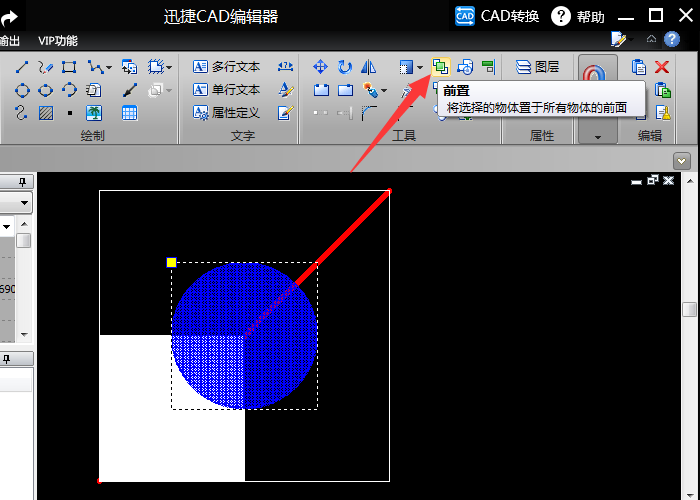
假如要将图形对象在最后显示,则选择该对象后,在“编辑器”菜单中点击选择“后置”,选中的对象就会在最后显示,被其他对象覆盖。

操作完成后,选择“文件”—“保存”命令,对修改的CAD图进行保存即可。
今日就快来学习本文借助迅捷CAD编辑器调整CAD重叠图形显示顺序的详细操作方法吧,相信在以后的使用中一定会得心应手的。
- 《黑神话悟空》隐身蓄力流配装及加点推荐 隐身蓄力流怎么玩
- 《黑神话悟空》翠笠武师支线任务视频攻略
- 《黑神话悟空》毒敌大王无伤速杀教学 毒敌大王怎么打
- 《黑神话悟空》血杞子获取方法 血杞子怎么获得
- 《黑神话悟空》14个强力精魄推荐
- 《黑神话悟空》石中人支线视频攻略
- 《暗黑破坏神不朽》野蛮人灾2充能战锤BD分享
- 《永劫无间》征神2.0宁红夜苍牙毒套魂玉搭配与实战教学
- 《黑神话悟空》虎舍利获取方法 虎舍利怎么获得
- 《黑神话悟空》二郎神简单逃课打法分享 二郎神怎么打
- 《战锤40K星际战士2》视频攻略 全剧情流程视频攻略
- 《黑神话悟空》全影神图解锁攻略 妖王、人物影神图解锁方法
- 《黑神话悟空》全葫芦数值效果与强度评析
- 《逆水寒手游》玄机PVE毕业搭配及打造攻略
- 《一代人师严修》曝终极预告 致敬“南开校父”
- 《黑神话悟空》黄眉一波流打法教学 黑神话悟空黄眉怎么打
- 《荒野机器人》北京首映 导演盛赞《长安三万里》
- 《9号传奇》首映 《黑神话》主题曲歌手现身支持
- 《全员嫌疑人》曝终极海报 小沈阳秦海璐各怀诡事
- 越剧电影《新龙门客栈》:传承经典,创新绽放
- 《原神》幻想真境剧诗第三期打法分享
- 《黑神话悟空》减伤流毕业出装推荐 黑神话悟空怎么出装
- 《黑神话悟空》璧水金睛兽公式化打法教学
- 《无畏契约》光明哨兵1.0套装皮肤实机演示
- 《黑神话悟空》五鬼葫芦获取方法 隐藏BOSS疯虎位置分享
- 《黑神话悟空》黄风大圣劈棍换血流打法教学 黄风大圣怎么打
- 《无畏契约》EDG甄选礼包投票地址 EDG甄选礼包在哪投票
- 《无畏契约》光明哨兵套装评析与购买建议 光明哨兵套装值不值得购买
- 《无畏契约》光明哨兵1.0套装皮肤全面锐评
- 《原神》火中取梦的故事任务攻略 火中取梦的故事任务完成方法